Dedikert IP med VPN-beskyttelse
Få en unik IP-adresse som bare du eier. Den er så privat at selv ExpressVPN ikke kan spore den tilbake til deg. Få fjerntilgang til arbeidsressursene dine, reduser CAPTCHA og nyt en enklere surfeopplevelse – alt mens du er koblet til VPN-et.

Hva er en dedikert IP-adresse?
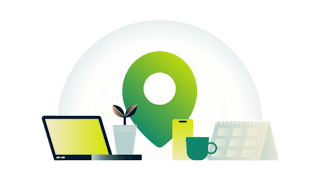
En dedikert IP, også kalt en statisk IP, er en unik IP-adresse som bare er tildelt deg. I motsetning til dette tildeles en delt IP-adresse til flere brukere samtidig. Når du kobler til et VPN, deler du en IP med mange andre brukere som er koblet til samme server.
Hvis du bruker en dedikert IP, vil du bli tildelt samme IP hver gang du kobler til det, som er knyttet til ent bestemt VPN-lokasjon. Selv om dette anses som lettere å spore, har vi utviklet en metode for å holde din dedikerte IP-adresse anonym, selv fra oss.
Grunnen til å velge ExpressVPNs dedikerte IP

Privat av design
ExpressVPNs dedikerte IP-tjeneste tilbyr personvern og anonymitet i høyeste grad. Det er fordi vi har designet oppsettsprosessen vår slik at vi aldri vet hvem du er, selv når din dedikerte IP-adresse tildeles. Du får det beste fra begge verdener – en unik IP som er eksklusivt din og de personvernbevarende fordelene til et VPN i verdensklasse.
I vårt tekniske whitepaper utdyper vi sikkerhetsdesignet og implementeringsprosessene bak vår dedikerte IP.
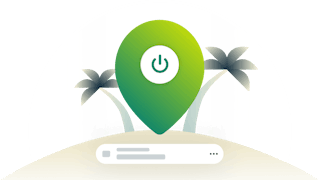
Sikre fjerntilgang
Din dedikerte IP-adresse er fast, slik at bedriftens IT-administrator enkelt kan godkjenne den for å gi deg fjerntilgang til arbeidsressursene dine. Jobb hvor som helst – hjemmefra, på en kafé, på en strand på Bali – men med samme IP og samme tilsynelatende plassering, hver gang. Og selvfølgelig, med samme sikkerhet og personvern som du alltid får fra ExpressVPN.

Færre forstyrrelser
Siden en dedikert IP-adresse utelukkende er din, hjelper den deg med å redusere «dårlig nabo»-effekten. Ta kontroll over omdømmet ditt på nettet uten å bli straffet for andres dårlige oppførsel.
Det er også mindre sannsynlig at du gjør tjenester som kanskje tror du er en bot mistenksomme. Reduser CAPTCHA og gjør enkle og sikre transaksjoner på nett.

Enkelt oppsett
Sett opp din dedikerte IP-adresse på minutter i ExpressVPN-appen, og bruk den på samme måte som du ville gjort med en hvilken som helst VPN-server – på opptil åtte enheter samtidig! Bare registrer deg, velg deretter et sted, og en dedikert IP vil bli tildelt deg for så lenge abonnementet ditt er aktivt.
Våre dedikerte IP-lokasjoner
Etter at du har kjøpt din dedikerte IP-adresse, velger du en lokasjon for den som er fiksert for varigheten av tillegget ditt. ExpressVPN tilbyr dedikerte IP-er på disse lokasjonene, og flere vil bli lagt til snart:
Australia (Sydney), Østerrike, Belgia, Canada (Toronto), Danmark, Frankrike (Paris), Tyskland (Frankfurt), Hong Kong, Irland, Italia (Cosenza), Japan (Tokyo), Nederland (Amsterdam), Norge, Polen, Portugal, Singapore (Jurong), Sør-Afrika, Spania (Madrid), Sverige, Sveits, Storbritannia (Docklands og Midlands), og USA (Chicago, Houston, Los Angeles, Miami, New York, San Francisco og Seattle).
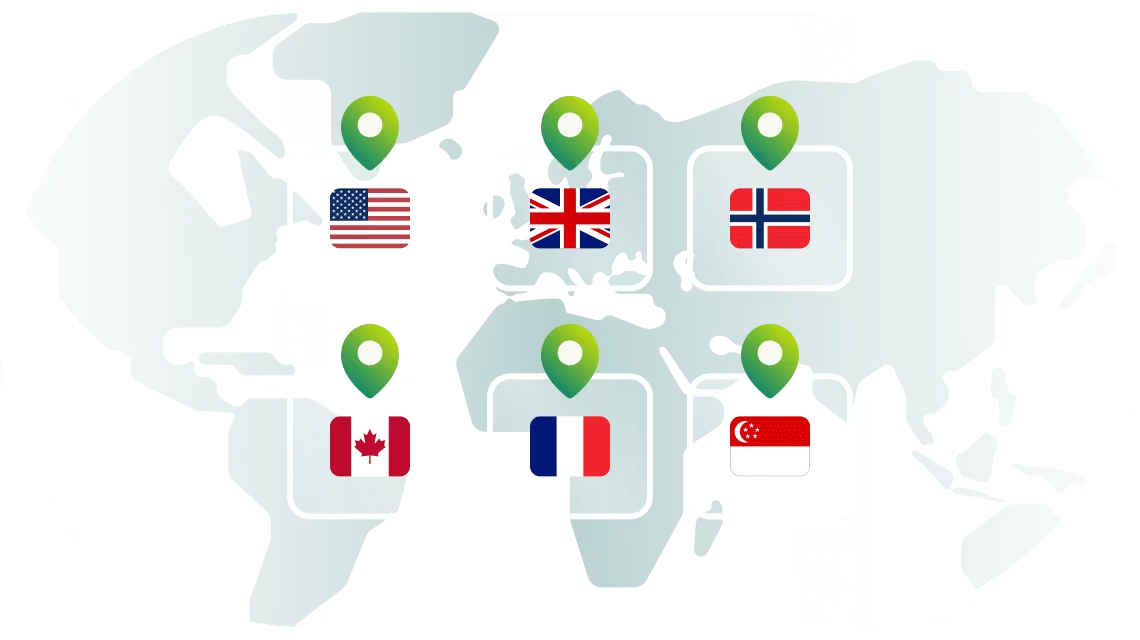
Lokasjonstilgjengeligheten kan endres. Dedikert IP fungerer kanskje ikke i land med høy internettsensur. Inkludert 30-dagers pengene-tilbake-garanti.
Skaff deg en dedikert IP i 3 enkle steg
Det kan hende du ikke har umiddelbar tilgang til ExpressVPNs dedikerte IP-tillegg, ettersom det gradvis rulles ut til alle brukere. Når du har kjøpt det, kan du bruke det på ExpressVPN-appen for Android, iOS og Windows. Flere plattformer vil bli tilgjengelig snart.
Steg 1

Velg et VPN-abonnement
Besøk bestillingssiden vår for våre nyeste planer og priser.
Steg 2
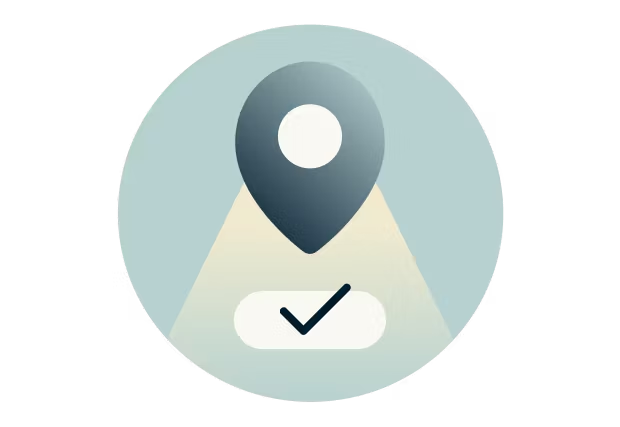
Legg til en dedikert IP
Etter å ha valgt ditt VPN-abonnement, legg til en dedikert IP til bestillingen din.
Steg 3
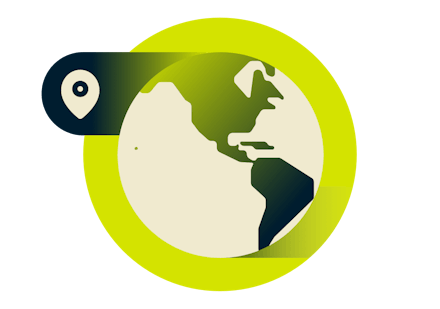
Sett opp din dedikerte IP
Fullfør bestillingen din. Deretter kan du sette opp din dedikerte IP på ExpressVPN-appen.
Har du allerede et ExpressVPN-abonnement? Gå til abonnementssiden din. Under «Abonnementsdetaljer» vil du se en mulighet til å legge til en dedikert IP til abonnementet ditt. Etter å ha fullført bestillingen din, sett opp din dedikerte IP på ExpressVPN-appen.
Ofte stilte spørsmål om dedikert IP
Hvis du er ny på ExpressVPN:
1. Gå til vår bestillingsside, og velg et VPN-abonnement.
2. I kassen vil du se en mulighet til å legge til en dedikert IP til bestillingen din.
3. Når du har fullført bestillingen din, sett opp din dedikerte IP ved å følge disse instruksjonene for Android, iOS og Windows.
Hvis du allerede har et ExpressVPN-abonnement:
1. Gå til abonnementssiden din.
2. Under «Abonnementsdetaljer» vil du se et tillegg for dedikert IP. Velg «Legg til i abonnement».
3. Fullfør bestillingen din. Deretter kan du sette opp din dedikerte IP på ExpressVPN-appene for Android, iOS og Windows.
For å bruke din dedikerte IP på enheten din, må du først laste ned og sette opp ExpressVPN-appen. Du kan for øyeblikket bruke din dedikerte IP på ExpressVPN-appene for Android, iOS og Windows – flere plattformer vil bli tilgjengelig snart.
Under oppsettet vil du opprette en tilgangskode for din dedikerte IP. Denne koden vil være den eneste måten å få tilgang til din dedikerte IP på andre enheter. Vi anbefaler å angi en sterk, unik kode og oppbevare den på et trygt sted, som på ExpressVPN Keys. Hvis du mister tilgangskoden din, kan ikke ExpressVPN hente den – selv med din autorisasjon – og du vil miste tilgangen til din dedikerte IP.
Det kan hende du ikke har umiddelbar tilgang til ExpressVPNs dedikerte IP-tillegg, ettersom det gradvis rulles ut til alle brukere. Når du har kjøpt det, kan du bruke det på ExpressVPN-appen for Android, iOS og Windows. Flere plattformer vil bli tilgjengelig snart.
Nei, det kan du ikke. Etter å ha kjøpt ditt dedikerte IP-adressetillegg, må du sette det opp på ExpressVPN-appen og velge en lokasjon. Når den er valgt, er lokasjonen fast for varigheten av tillegget ditt.
ExpressVPNs dedikerte IP-tillegg ble bygget med tanke på personvernet ditt, og vi tar ekstra forholdsregler for å opprettholde anonymiteten din. Med et VPN deler mange brukere tradisjonelt den samme IP-adressen, som er et nøkkelelement i VPN-ets anonymiseringsprosess. Med en dedikert IP-adresse som er tilordnet en enkelt bruker, må det tas spesielle tiltak for å sikre anonymitet: Tredjeparter, eller ExpressVPN, skal ikke på noe tidspunkt kunne knytte den dedikerte IP-en til brukeren.
ExpressVPN bruker nullkunnskapskryptering og banebrytende kryptografiske teknologier for å sikre at det ikke er noen kobling mellom kontoen din og din dedikerte IP-adresse – vi kan aldri spore den tilbake til deg.
Vi bruker et blindt token-basert system for å koble betalingsdetaljene dine fra IP-en vi tildeler deg. Dette sikrer at din dedikerte IP og dens konfigurasjonsinnstillinger er helt private og kryptert i en sikker ende-til-ende-kommunikasjonskanal. Siden ExpressVPN ikke kan se eller hente tilgangskoden din, er det viktig at du beskytter den for å unngå å miste tilgangen til din dedikerte IP.
Vi vil publisere koden vår og forklare sikkerhetsdesignet vårt i en teknisk hvitbok som snart er tilgjengelig.
Varigheten av ditt dedikerte IP-tillegg avhenger av VPN-abonnementet ditt. Hvis du for eksempel kjøper et nytt 12-måneders ExpressVPN-abonnement, vil din dedikerte IP-adresse også være aktiv i 12 måneder. Du kan for øyeblikket ikke velge varigheten av din dedikerte IP-adresse separat, eller endre den etter at du har kjøpt den.
Siden din dedikerte IP-adresse er et tillegg, vil den utløpe samtidig som VPN-abonnementet ditt.
Imidlertid hvis alle ExpressVPN-appene som du låste opp din dedikerte IP-adresse på er frakoblet i mer enn to måneder (eller én måned hvis du har det månedlige abonnementet), vil din dedikerte IP-adresse ikke lenger være tilgjengelig. Du må kontakte kundestøtteteamet vårt for å sette opp din dedikerte IP-adresse på nytt. Du vil sannsynligvis bli tildelt en annen IP-adresse enn den du brukte tidligere.
I ekstremt sjeldne tilfeller kan ExpressVPN miste retten til å bruke en IP-adresse på grunn av problemer med datasenter eller IP-leverandører. Du vil bli varslet på appen hvis det skjer, og kundestøtteteamet vårt kan hjelpe deg med å sette opp en ny dedikert IP.
Ja, det kan du. Med ett ExpressVPN-abonnement kan du koble til din dedikerte IP på opptil åtte forskjellige enheter samtidig. Dedikert IP er for øyeblikket tilgjengelig på iOS, Android og Windows og vil snart bli utvidet til flere plattformer.
Akkurat som med vår VPN-tjeneste, kommer din dedikerte IP-adresse med en 30-dagers pengene-tilbake-garanti. For å kansellere din dedikerte IP og be om refusjon, kontakt kundetøtteteamet vårt innen 30 dager etter kjøpet.
For å slå av automatisk fornyelse av din dedikerte IP, må du kontakte kundestøtte. Dette betyr at du ikke vil bli fakturert for en ny syklus når det dedikerte IP-tillegget ditt utløper. Du vil bare bli fakturert for en ny syklus av VPN-abonnementet ditt med mindre du slår av automatisk fornyelse for det også.
På en mobilenhet du har satt opp eller låst opp din dedikerte IP-adresse på, åpne ExpressVPN-appen og gå til Oppgraderinger > Dedikert IP. Deretter trykker du på øyeikonet for å vise tilgangskoden din.
Hvis du har satt opp eller låst opp den dedikerte IP-adressen din på skrivebordet, åpner du ExpressVPN-appen og klikker på menyknappen øverst til venstre, og velg Dedikert IP. Klikk på øyeikonet for å vise tilgangskoden din.